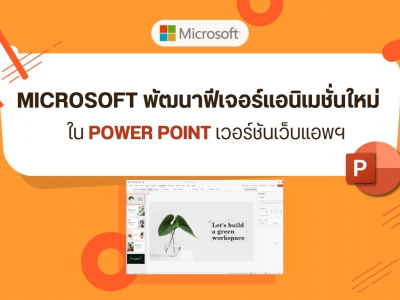Microsoft กำลังเดินหน้าปิดกั้นวิธี BYPASSNRO ซึ่งเป็นเทคนิคยอดนิยมที่ช่วยให้ผู้ใช้สามารถข้ามข้อกำหนดการเชื่อมต่ออินเทอร์เน็ตและบัญชี Microsoft ในระหว่างการติดตั้ง Windows 11 ได้ อย่างไรก็ตาม ขณะนี้มีวิธีใหม่ที่ช่วยให้สามารถสร้างบัญชีผู้ใช้ท้องถิ่นได้โดยไม่ต้องพึ่งพา Microsoft Account และเริ่มได้รับความนิยมมากขึ้น
ผู้ใช้ ThePineapple เป็นผู้ค้นพบวิธีใหม่นี้ และได้เผยแพร่คู่มือทีละขั้นตอนโดยละเอียดเกี่ยวกับวิธีการนำวิธีดังกล่าวไปใช้ โดยอธิบายว่า:
ที่เก็บข้อมูล นี้WinJS-Microsoft-Account-Bypassเสนอวิธีการข้ามข้อกำหนดบัญชี Microsoft ระหว่าง Windows 11 OOBE โดยการเข้าถึงคอนโซลนักพัฒนา ผู้ใช้สามารถเรียกใช้หน้าจอการตั้งค่าบัญชีท้องถิ่นที่ซ่อนอยู่ เทคนิคออฟไลน์นี้ใช้ได้กับ Windows 11 ทุกเวอร์ชัน รวมถึงโหมด S ช่วยให้สร้างบัญชีท้องถิ่นได้
วิธีข้ามข้อกำหนดนี้ใช้สตริง URI (Uniform Resource Identifier) ของ CXH (Cloud Experience Host) ระหว่าง OOBE เพื่อเรียกใช้หน้าจอการตั้งค่าบัญชีท้องถิ่นที่ซ่อนอยู่ คำแนะนำโดยละเอียดมีดังต่อไปนี้:
1. เริ่มต้นการติดตั้ง Windows 11
-
เริ่มกระบวนการติดตั้ง Windows 11 ตามปกติ
-
เลือกภูมิภาคและรูปแบบแป้นพิมพ์ที่ต้องการ
2. หยุดที่หน้าจอเลือกแป้นพิมพ์สำรอง
-
เมื่อถึงหน้าจอ Secondary Keyboard Layout อย่ากดข้าม (Skip)
-
หากเผลอกดข้ามไปที่หน้าจอตั้งค่าเครือข่าย ให้ดูคำแนะนำในส่วน Troubleshooting
3. เปิด Developer Console
-
กด Ctrl + Shift + J เพื่อเปิด Developer Console
-
หน้าจอจะมืดลงและแสดงพรอมต์ (>) ที่มุมบนซ้าย
4. ป้อนคำสั่ง Restart
-
พิมพ์คำสั่งต่อไปนี้ให้ถูกต้อง:
WinJS.Application.restart("ms-cxh://LOCALONLY")
หมายถึง: คำสั่งนี้มีความไวต่อตัวพิมพ์ใหญ่-เล็ก สามารถใช้ Tab-completion เพื่อช่วยเติมคำสั่งอัตโนมัติ
5. ออกจาก Developer Console
-
กด Enter เพื่อรันคำสั่ง
-
กด Escape เพื่อออกจาก Developer Console และกลับไปที่ OOBE
หมายถึง: หากกด Escape แล้วยังไม่ออก ให้คลิกที่หน้าจอแล้วลองใหม่
6. ตั้งค่าบัญชีผู้ใช้ท้องถิ่น
-
หน้าจอจะรีเฟรช และแสดงหน้าตั้งค่าบัญชีผู้ใช้ท้องถิ่นสไตล์ Windows 10
-
ป้อน ชื่อผู้ใช้ รหัสผ่าน และคำถามเพื่อความปลอดภัย จากนั้นกด Next
7. เสร็จสิ้นการติดตั้ง
-
หน้าจอจะมืดลงชั่วครู่ และระบบจะเข้าสู่บัญชีที่สร้างใหม่
-
รอให้ Windows 11 ตั้งค่าผู้ใช้และดำเนินการตั้งค่าความเป็นส่วนตัวที่เหลือ
-
เมื่อเสร็จสิ้น คุณจะสามารถใช้บัญชีผู้ใช้ท้องถิ่นได้ตามปกติ
นอกจากนี้ยังมีการแบ่งปันวิดีโอแนะนำ แม้ว่าคุณอาจต้องการลดระดับเสียงก่อนก็ตาม
สรุป
Microsoft อาจพยายามบังคับให้ผู้ใช้เข้าสู่ระบบด้วยบัญชี Microsoft แต่ดูเหมือนว่าชุมชนผู้ใช้ Windows ยังคงหาวิธีหลีกเลี่ยงข้อจำกัดนี้ได้อยู่เรื่อย ๆ วิธีใหม่นี้ช่วยให้สามารถติดตั้ง Windows 11 ได้โดยไม่ต้องใช้บัญชี Microsoft ทำให้มีอิสระในการตั้งค่าและใช้งานมากขึ้น
ที่มา neowin